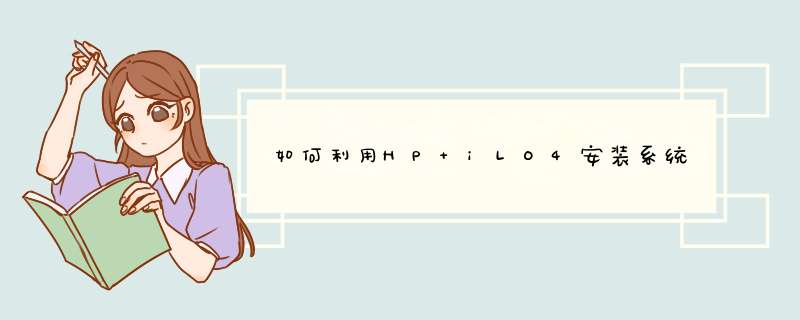
这会打开iLO4的配置界面:
在这个配置页面关闭DHCP,配置固定的IP地址,就按上一篇blog。然后回到主界面,从选项卡File-->Exit进行退出,接着系统开始初始化设置iLO4端口,到这里,iLO网口设置就这样完成。
接下来我们找一台电脑(客户端),拿一根网线连接到服务器后面的iLO管理口(或者把服务器连接到交换机上,客户端与服务器都在同一个网络中),设置一下电脑的IP地址,只要和iLO4地址处于一个网段即可,注意:服务器和管理客户端一定要测试ping通。
注意:从web访问iLO管理口一定要java支持,也就是一定要安装java或 net。
接下来,我们就可以在客户端的浏览器上通过iLO4的IP地址来访问管理功能了:
出现这个,别管它继续就好。接下来出现管理功能界面:
输入用户名与密码。进入:
选择上面红圈标的远程管理(Remote Console),再选择右边的Launch,然后就看到了服务器的桌面。如下图(我安装过系统,现在正重装):
接下来选择客户端上准备好的系统安装文件(ISO文件),如下图:
然后按如下图进行选择:
接下就就进入了系统安装界面,正常安装就好!惠普专业问题建议你去“惠普-惠聚宝”看看,在“知道”频道提问有惠普服务器工程师帮你解答,如果要维修也可以找他们。 记得把问题发到这里” 机房设备 » x86服务器“ 方便服务器工程师看到你的问题。
欢迎分享,转载请注明来源:内存溢出

 微信扫一扫
微信扫一扫
 支付宝扫一扫
支付宝扫一扫
评论列表(0条)